طريقة تغيير لغة ويندوز 11 الي اللغة العربية او اي لغة تريدها في ثواني - Change the language of Windows 11 to Arabic or any other language
 |
| طريقة تغيير لغة ويندوز 11 الي اللغة العربية او اي لغة تريدها في ثواني - Change the language of Windows 11 to Arabic or any other language |
السلام عليكم ورحمة الله وبركاته اخواني الاعزاء متابعي وزوار مدونة سيف للشروحات والتكنولوجيا , اليوم شرحنا خاص بالويندوز وبناء علي طلب احد مشتركين القناة وهو تغيير لغة ويندوز11 الي اللغة العربية .
الكثير من مستخدمي الحاسوب لا يتقنوا اللغة الانجليزية وربما هذه الأمر قد يُشكل صعوبة في العمل على الكمبيوتر ما قد يجعل المستخدم يرغب بتغيير لغة ويندوز 11 إلى اللغة العربية. لذلك وضعنا في هذه المقالة طريقتان مختلفتين يمكنك من خلالهما تغيير لغة العرض في ويندوز 11 الى اللغة العربية.
فيمكنك بكل سهولة تغيير لغة الويندوز بالكامل الى اي لغة آخري,فاا كان لغة النظام العربية يمكن تغييرها الى اللغه الانجليزية او الفرنسية او اي لغة تفضلها,وساقوم بشرح تغيير اللغه على ويندوز 11 وباقي الاصدارات مشابهة تماماً ولا يوجد اي فرق ,فيمكن تطبيق الشرح على ويندوز 8 او ويندوز7.
يوجد الكثير من اللغات المتوفرة لنظام تشغيل ويندوز,كل ما عليك فعله هو تحميل الحزمة الخاصه باللغه التى تريد تطبيقها على الكمبيوتر الخاص بك ,وبعد تحميلها ستكون قادر على تغيير لغه النظام بالكامل بكل سهولة,تابع الشرح بالصور وستعرف الطريقة.
خطوات تغيير لغة الويندوز الي اي لغة تريدها
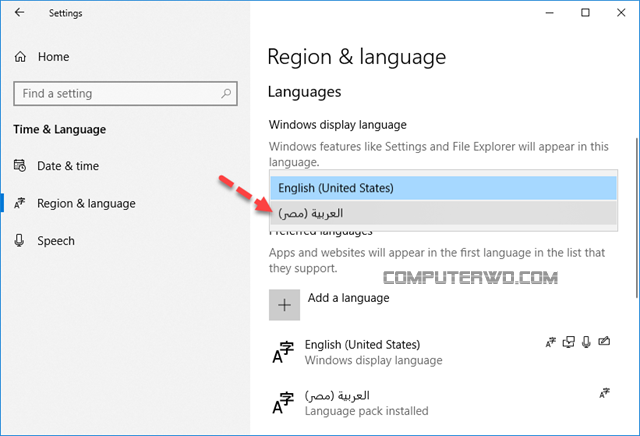

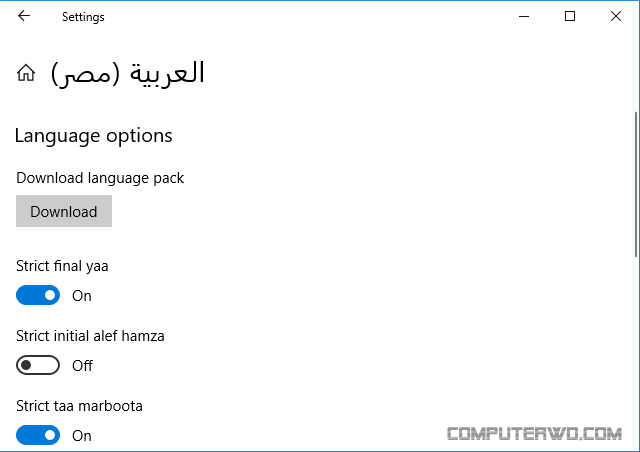
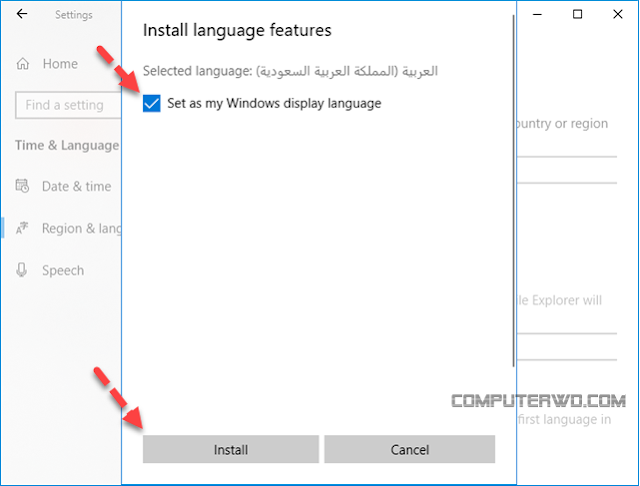
- ستظهر أمامك نافذة تخبرك بأنه يجب عليك تسجيل الخروج لتطبيق اللغة الجديدة على الويندوز. انقر "Yes, sign out now"
وفي النهاية كانت هذه جميع الطرق التي يمكنك القيام بها لتغيير لغة عرض الويندوز ، او ما يشتهر بمصطلح تعريب الويندوز ولكنك بالتأكيد تستطيع اختيار اللغة التي ترغب فيها وليس اللغة العربية ، وبعد تلك الخطوات سوف تتمكن من تغيير اللغة بكل سهولة بعد تحميلها ثم اختيار اللغة ثم إعادة تشغيل الكمبيوتر ليظهر لك النظام بتلك اللغة ، وإذا قمت بدفع أحد اللغات من خلال الاسهم التي تشير لأعلي ولأسفل فسوف تكون اللغة الأولي في تلك القائمة هي لغة عرض التطبيقات وصفحات الويب .
تغيير لغة ويندوز 10 الى اللغة العربية باستخدام متجر مايكروسوفت
توجه إلى إعدادات الويندوز عبر بالنقر من الكيبورد على هذه الازرار Windows + i.
أو انقر على زر ابدأ من زر الفأرة الأيمن ثم اختر "Settings".
اختر عنصر الوقت واللغة "Time & Language".

- اضغط على الخيار "Language" من القائمة الجانبية.
- انقر إضافة لغة عرض ويندوز عبر متجر مايكروسوفت.

- بعد الدخول إلى متجر مايكروسوفت ستجد العديد من حزم اللغات المختلفة، اختر اللغة العربية

- في النافذة التالية انقر "Get"
انتظر حتى انتهاء تنزيل حزمة اللغة العربية وتثبيتها على الكمبيوتر

- اخيراً، ستظهر نافذة لتسجيل الخروج من النظام والدخول اليه مجدداً لتطبيق اللغة على الويندوز. انقر "Yes, sign out now"


